휴대폰 또는 PC에서 줌 프로필 사진을 제거하는 방법

Zoom 프로필 사진을 제거하는 방법과 그 과정에서 발생할 수 있는 문제를 해결하는 방법을 알아보세요. 간단한 단계로 프로필 사진을 클리어하세요.
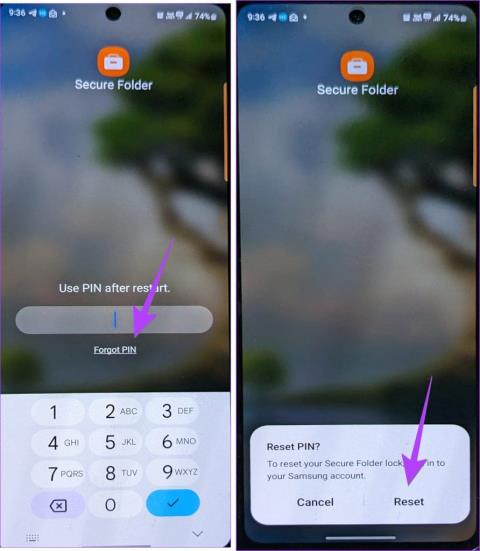
보안 폴더 비밀번호를 잊어버려서 사용할 수 없나요? 아니면 "보안 폴더가 잠겼습니다. 보안 폴더에 있는 앱으로부터 알림을 받으려면 보안 폴더를 잠금 해제하세요."라는 알림이 계속 표시되지만 보안 폴더의 비밀번호가 기억나지 않나요? 이 가이드에서는 비밀번호 없이 Samsung Galaxy 휴대폰에서 보안 폴더를 잠금 해제하는 방법을 보여줍니다.
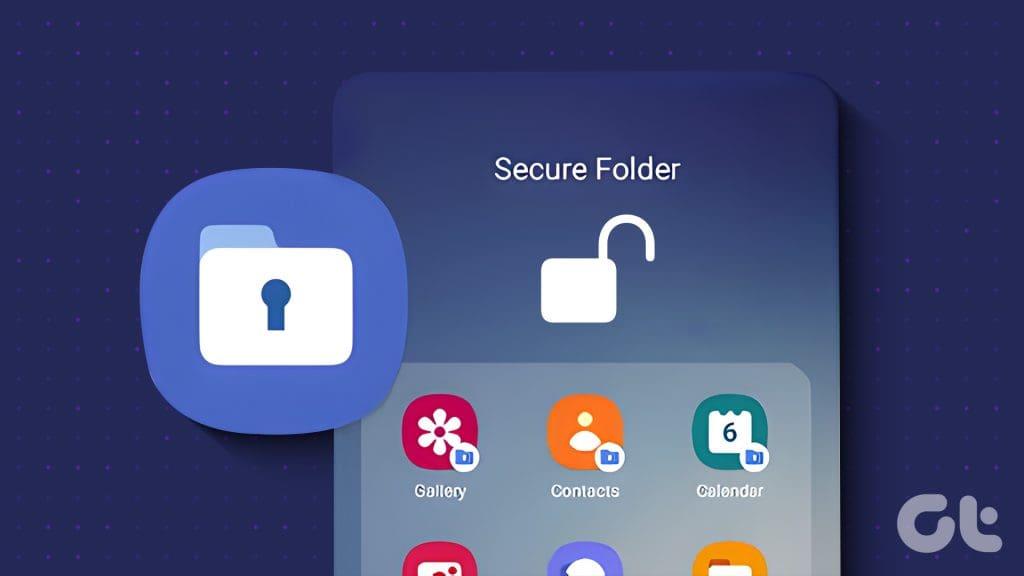
일반적으로 보안 폴더는 비밀번호를 재설정하여 쉽게 잠금 해제할 수 있습니다. 그러나 많은 사용자에게는 비밀번호 찾기 옵션조차 표시되지 않습니다. 괜찮아요. 우리는 그것에 대해서도 당신을 도울 것입니다. 의 시작하자.
보안 폴더의 비밀번호를 잊어버린 경우 잠금을 해제하는 쉬운 방법은 아래와 같이 기본 핀 찾기/비밀번호 찾기 기능을 사용하는 것입니다.
1단계: 휴대폰에서 보안 폴더를 실행하거나 알림을 탭하세요.
2단계 : 잘못된 비밀번호를 2회 이상 입력하세요. PIN 분실 또는 비밀번호 분실이 비밀번호 상자 아래에 표시됩니다. 그것을 탭하세요. 그런 다음 확인 메뉴에서 재설정을 탭하세요.
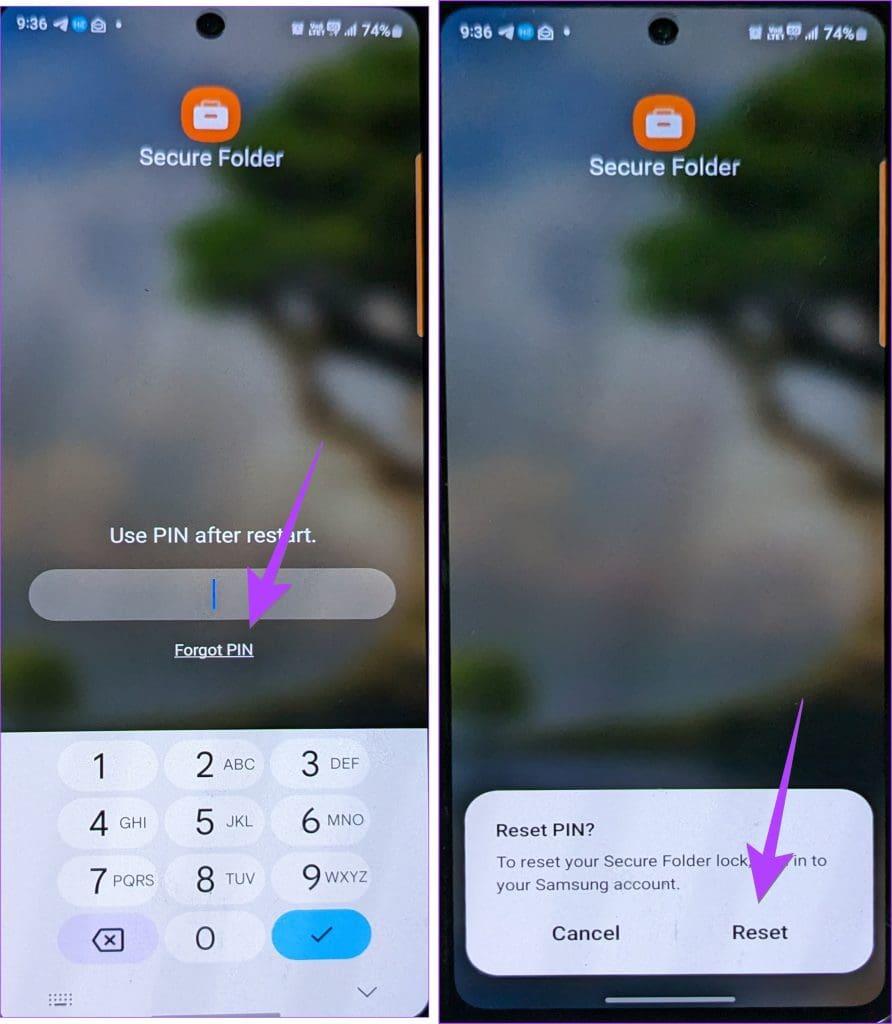
3단계: 이제 삼성 계정에 로그인하고 보안 폴더에 대한 새 비밀번호/PIN을 설정하세요.
그런 다음 새 비밀번호를 사용하여 보안 폴더에 로그인할 수 있습니다. 모든 데이터와 앱은 아무 일도 일어나지 않은 것처럼 보안 폴더에 보관됩니다.
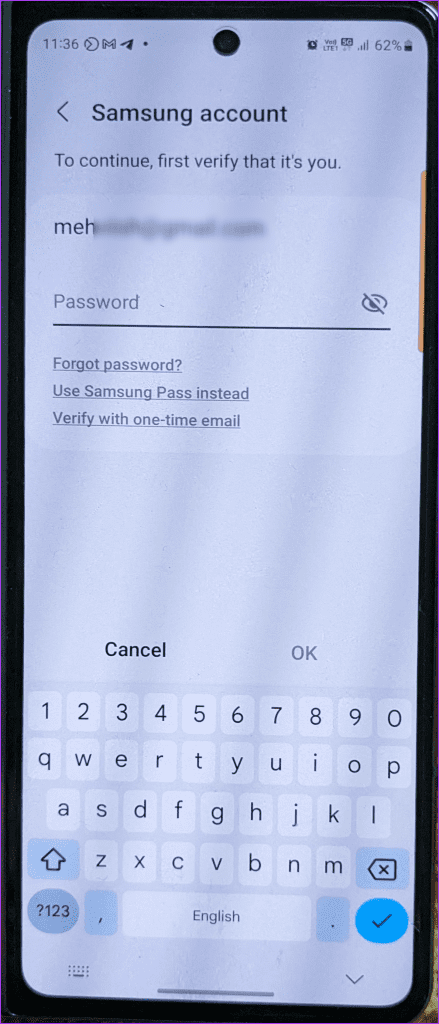
이 방법은 휴대폰의 보안 폴더에 대해 삼성 계정 재설정이 활성화된 경우에만 작동합니다. PIN 분실 또는 재설정 옵션이 표시되지 않으면 다음 단계로 이동하세요.
그러나 아래 언급된 방법 중 하나를 사용하여 보안 폴더의 잠금을 해제한 후에는 보안 폴더에 대해 삼성 계정으로 재설정을 활성화해야 합니다. 설정 > 보안 및 개인 정보 보호 > 보안 폴더 > 잠금 유형으로 이동해 '삼성 계정으로 초기화'를 활성화하세요.
팁: Samsung Secure Folder에 액세스 하는 다양한 방법을 확인하세요.
보안 폴더 비밀번호를 재설정할 수 없거나 재설정 옵션이 표시되지 않으면 보안 폴더의 캐시와 데이터를 지워 보세요. 이는 비밀번호 찾기 화면에 액세스할 수 있기 때문에 많은 사용자에게 도움이 되었습니다.
1단계: 휴대폰 설정에서 앱으로 이동한 다음 보안 폴더로 이동합니다.
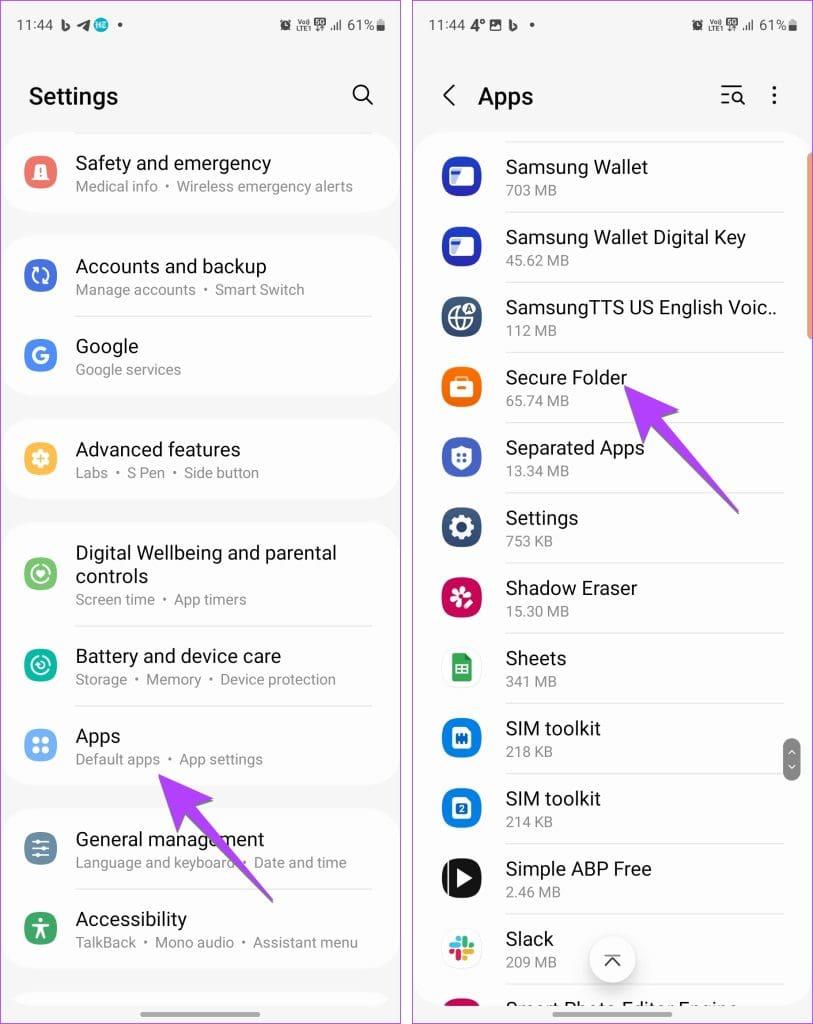
2단계 : 저장소, 캐시 지우기, 데이터 지우기를 차례로 탭합니다. 완료되면 휴대전화를 다시 시작하세요.
참고 : 데이터 삭제 후 데이터가 삭제된다는 확인 팝업이 표시됩니다. 그런 일은 일어나지 않으니 걱정하지 마세요.
3단계 : 그런 다음 보안 폴더를 실행하고 잘못된 비밀번호를 입력하세요. 비밀번호/PIN 분실 옵션이 표시되기를 바랍니다.
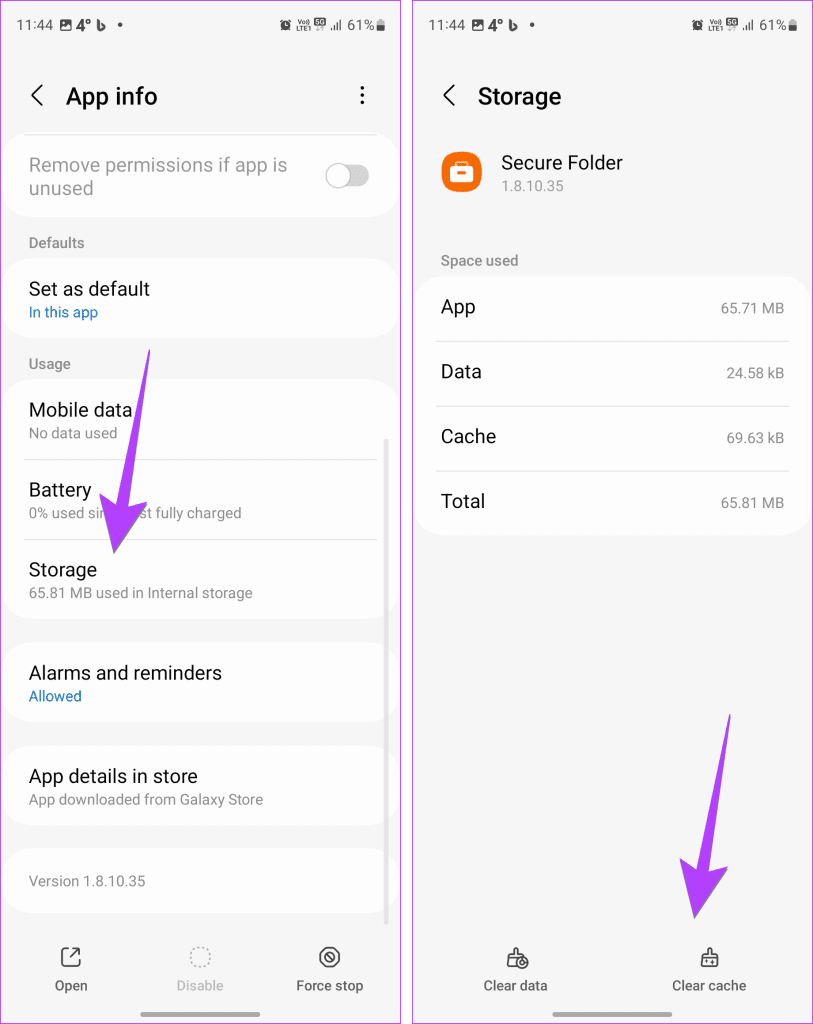
참고: 비밀번호/PIN 분실은 위에서 언급한 대로 보안 폴더에 대해 삼성 계정 재설정이 활성화된 경우에만 표시됩니다. 캐시를 지워도 비밀번호 찾기가 표시되지 않으면 삼성 계정의 비밀번호를 변경해 보세요.
Reddit에서 비밀번호 없이 보안 폴더를 잠금 해제할 수 있는 흥미로운 솔루션을 찾았습니다 . 빠른 바로가기 앱을 다운로드하고 아래 지침에 따라 보안 폴더 비밀번호를 재설정하기만 하면 됩니다.
1단계: Samsung Galaxy 휴대폰에 Quick Shortcut 앱을 설치하고 엽니다. 로켓배송 아이콘이 있는 아이콘입니다.
2단계: 파란색 앱 버튼을 탭하고 화면 상단에서 시스템 탭을 선택합니다.
3단계 : 아래로 스크롤하여 보안 폴더를 선택합니다.
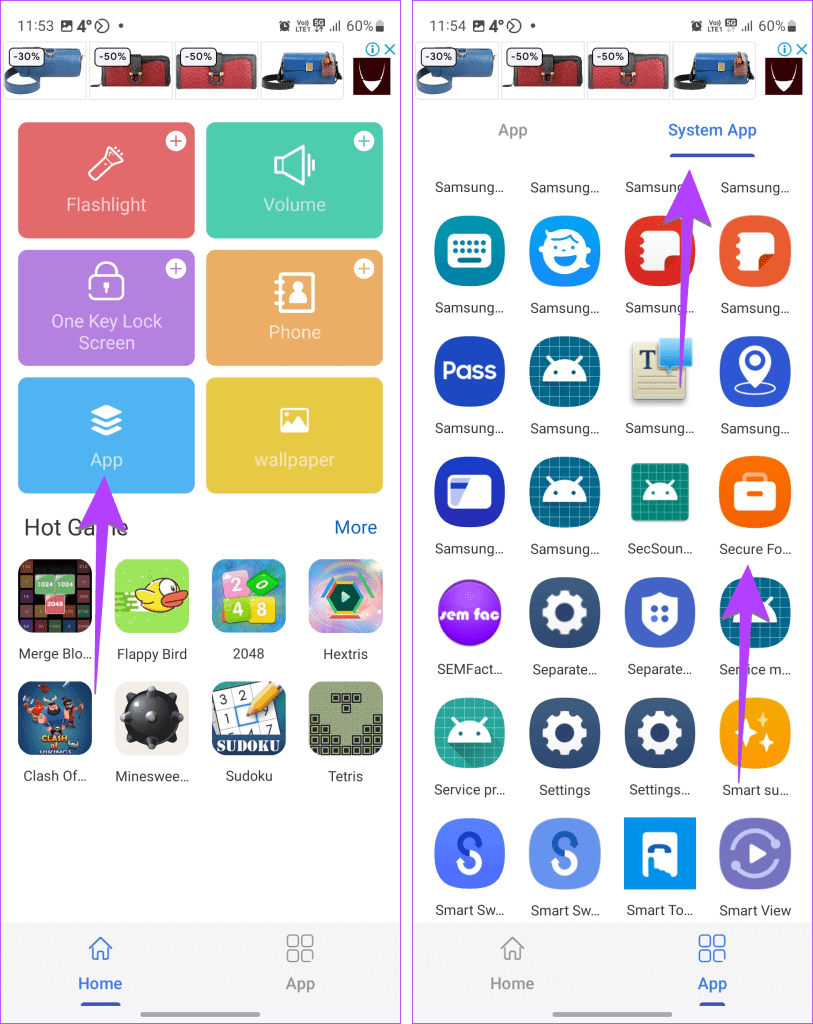
4단계 : 홈페이지를 탭하면 팝업이 나타납니다. 첫 번째 옵션 옆에 있는 시도 버튼을 탭하세요. 삼성 계정에 로그인하라는 메시지가 표시됩니다. 보안 폴더 PIN을 변경/재설정하려면 그렇게 하세요.
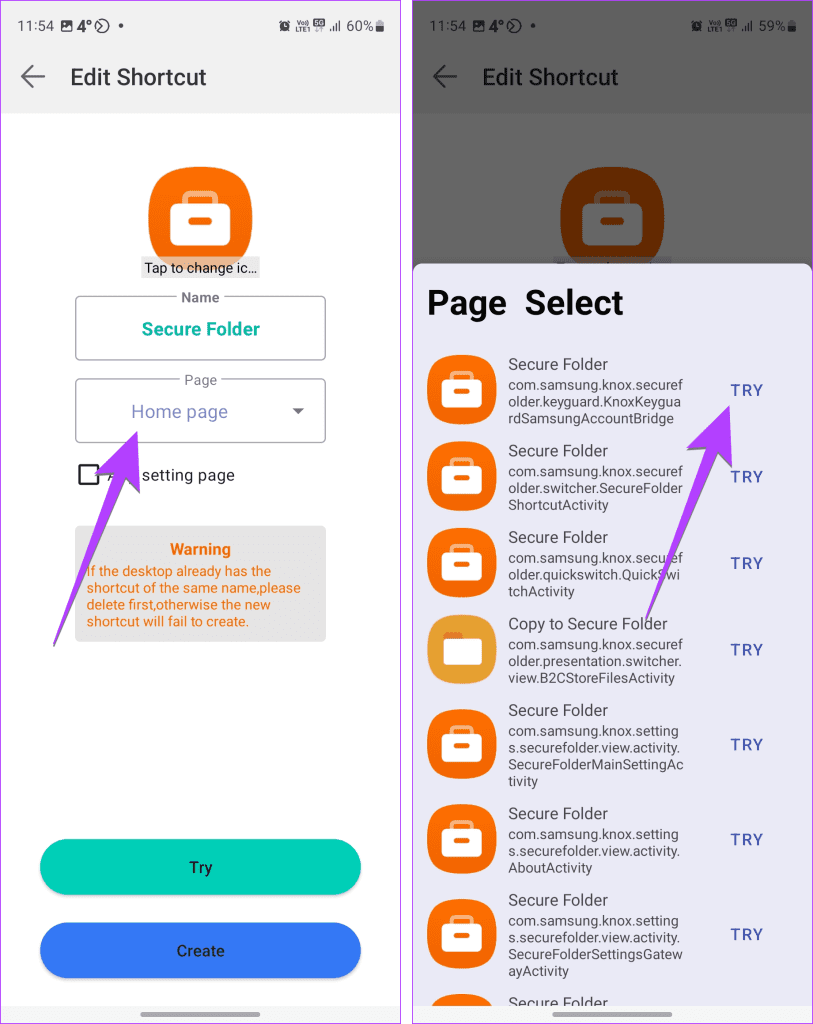
모든 방법을 시도했지만 여전히 비밀번호 없이 보안 폴더를 잠금 해제할 수 없다면 보안 폴더 제거를 고려해 보세요. 그러나 보안 폴더는 시스템 앱 이므로 설정에서 또는 비밀번호 없이 제거할 수 없습니다.
그러나 간단한 해결 방법이 있습니다. 삼성 계정에서 로그아웃하고 보안 폴더를 제거하기만 하면 됩니다. 하지만 보안 폴더를 제거하면 그 안의 데이터도 삭제된다는 점을 기억하세요.
자세한 단계는 다음과 같습니다.
1단계: 삼성 휴대폰에서 설정을 엽니다.
2단계 : 상단의 삼성 계정을 탭하세요.
3단계 : 하단의 로그아웃/로그아웃을 탭하세요.
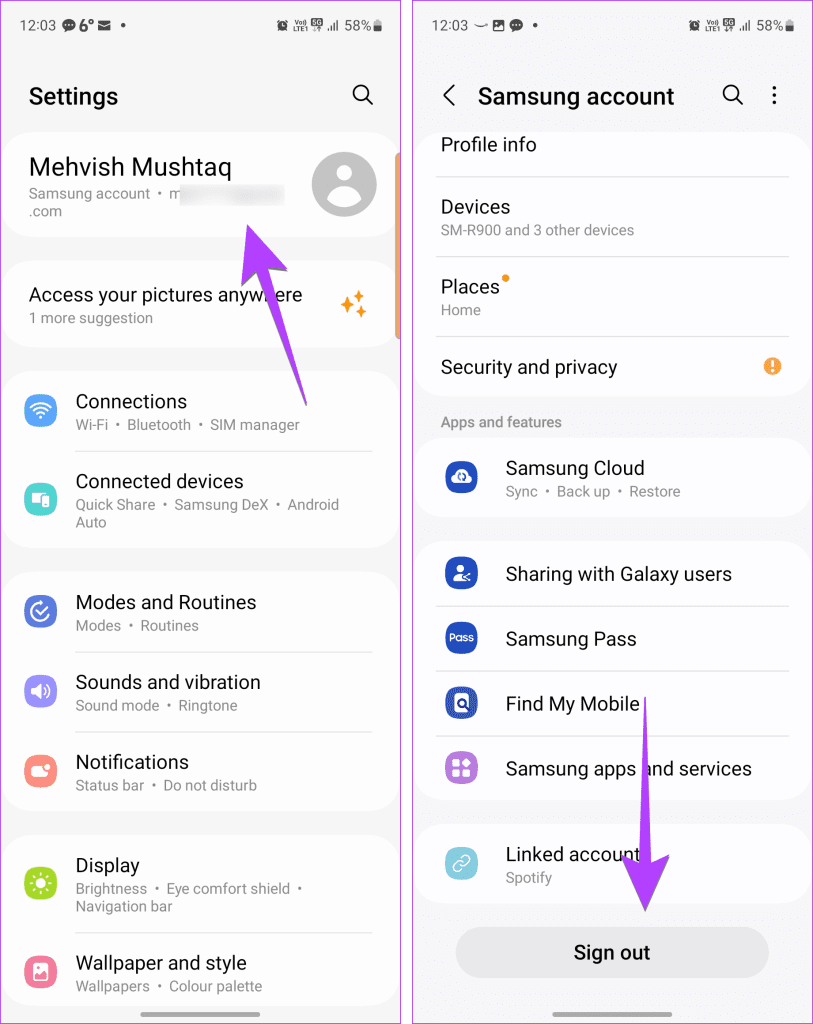
4단계: 로그아웃한 후 설정으로 돌아가서 보안 및 개인 정보 보호를 탭하고 보안 폴더를 탭하세요.

5단계: 이제 보안 폴더를 제거할 수 있는 옵션이 제공됩니다. 제거를 탭하세요.
6단계: 보안 폴더를 제거한 후 삼성 계정에 다시 로그인하세요.
팁: 삼성 휴대전화에 삼성 계정을 추가하는 방법을 알아보세요 .
위의 방법도 실패하고 보안 폴더를 잠금 해제하거나 제거하려면 “다시 시도할 때까지 24시간 동안 기다리세요”라는 메시지가 나타날 때까지 잘못된 비밀번호를 계속 입력해야 합니다. 그러면 보안 폴더를 제거할 수 있는 옵션이 표시됩니다.
보안 폴더를 잠금 해제한 후 앱을 추가하거나 제거하는 방법을 알아보세요 . 또한 보안 폴더를 새 휴대폰으로 전송하는 방법도 알아보세요 .
Zoom 프로필 사진을 제거하는 방법과 그 과정에서 발생할 수 있는 문제를 해결하는 방법을 알아보세요. 간단한 단계로 프로필 사진을 클리어하세요.
Android에서 Google TTS(텍스트 음성 변환)를 변경하는 방법을 단계별로 설명합니다. 음성, 언어, 속도, 피치 설정을 최적화하는 방법을 알아보세요.
Microsoft Teams에서 항상 사용 가능한 상태를 유지하는 방법을 알아보세요. 간단한 단계로 클라이언트와의 원활한 소통을 보장하고, 상태 변경 원리와 설정 방법을 상세히 설명합니다.
Samsung Galaxy Tab S8에서 microSD 카드를 삽입, 제거, 포맷하는 방법을 단계별로 설명합니다. 최적의 microSD 카드 추천 및 스토리지 확장 팁 포함.
슬랙 메시지 삭제 방법을 개별/대량 삭제부터 자동 삭제 설정까지 5가지 방법으로 상세 설명. 삭제 후 복구 가능성, 관리자 권한 설정 등 실무 팁과 통계 자료 포함 가이드
Microsoft Lists의 5가지 주요 기능과 템플릿 활용법을 통해 업무 효율성을 40% 이상 개선하는 방법을 단계별로 설명합니다. Teams/SharePoint 연동 팁과 전문가 추천 워크플로우 제공
트위터에서 민감한 콘텐츠를 보는 방법을 알고 싶으신가요? 이 가이드에서는 웹 및 모바일 앱에서 민감한 콘텐츠를 활성화하는 방법을 단계별로 설명합니다. 트위터 설정을 최적화하는 방법을 알아보세요!
WhatsApp 사기를 피하는 방법을 알아보세요. 최신 소셜 미디어 사기 유형과 예방 팁을 확인하여 개인 정보를 안전하게 보호하세요.
OneDrive에서 "바로 가기를 이동할 수 없음" 오류를 해결하는 방법을 알아보세요. 파일 삭제, PC 연결 해제, 앱 업데이트, 재설정 등 4가지 효과적인 해결책을 제공합니다.
Microsoft Teams 파일 업로드 문제 해결 방법을 제시합니다. Microsoft Office 365와의 연동을 통해 사용되는 Teams의 파일 공유에서 겪는 다양한 오류를 해결해보세요.








